开始之前,我先梳理下JMeter操作数据库的基本步骤:
1.Test Plan中添加mysql-connector-java-5.1.25-bin.jar包;
2.Test Plan下添加线程组,在线程下添加配置元件-JDBC Connection Configuration,进行数据库的连接配置;
3.Test Plan下添加线程组,在线程下添加取样器-JDBC Request,Query区域编写sql脚本;
4.线程组下添加监听器-查看结果树,运行后查看实际结果。
操作笔记:
1.下载数据库驱动,传送门:https://mvnrepository.com/artifact/mysql/mysql-connector-java
下载完成后放到JMeter的lib\ext目录下,如图1
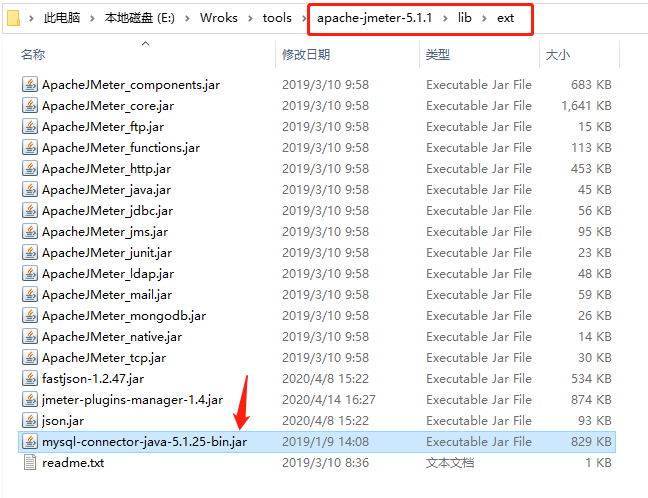
2.JMeter中,在线程组下右键添加 - 配置元件 - JDBC Connection Configuration
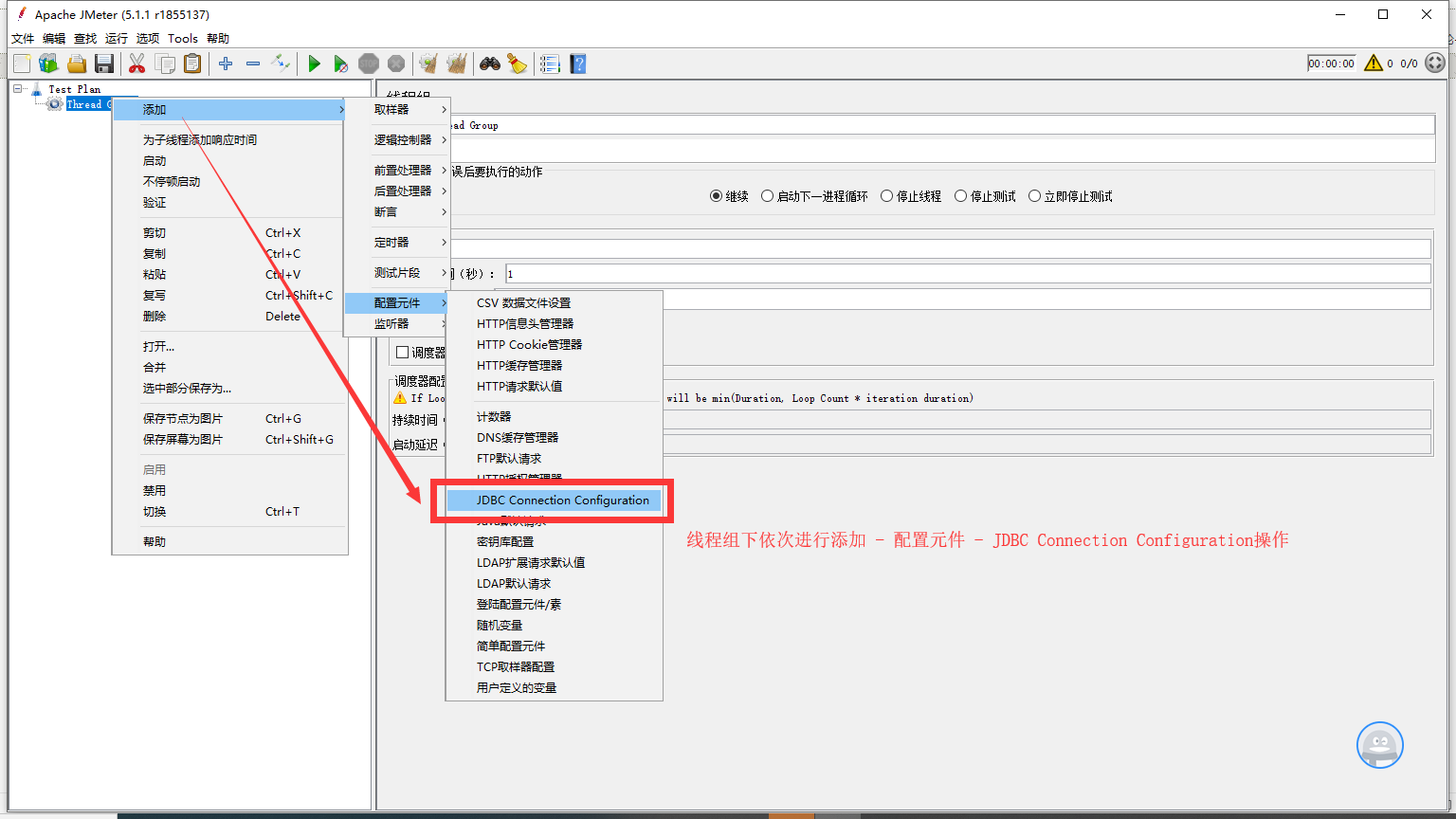
3.查看JDBC Connection Configuration页面配置信息,设置数据库配置项,如下图
(1)Variable Name for created pool:创建的变量名(JDBC Request可调用)
(2)Database URL:格式为jdbc:mysql:// 数据库IP地址:数据库端口/数据库名称
(3)JDBC Driver class:下拉选项形式,这里选择com.mysql.jdbc.Driver
(4)Username:需要连接数据库的用户名
(5)Password:需要连接数据库的密码

4.线程组上右键添加 - 取样器 - JDBC Request
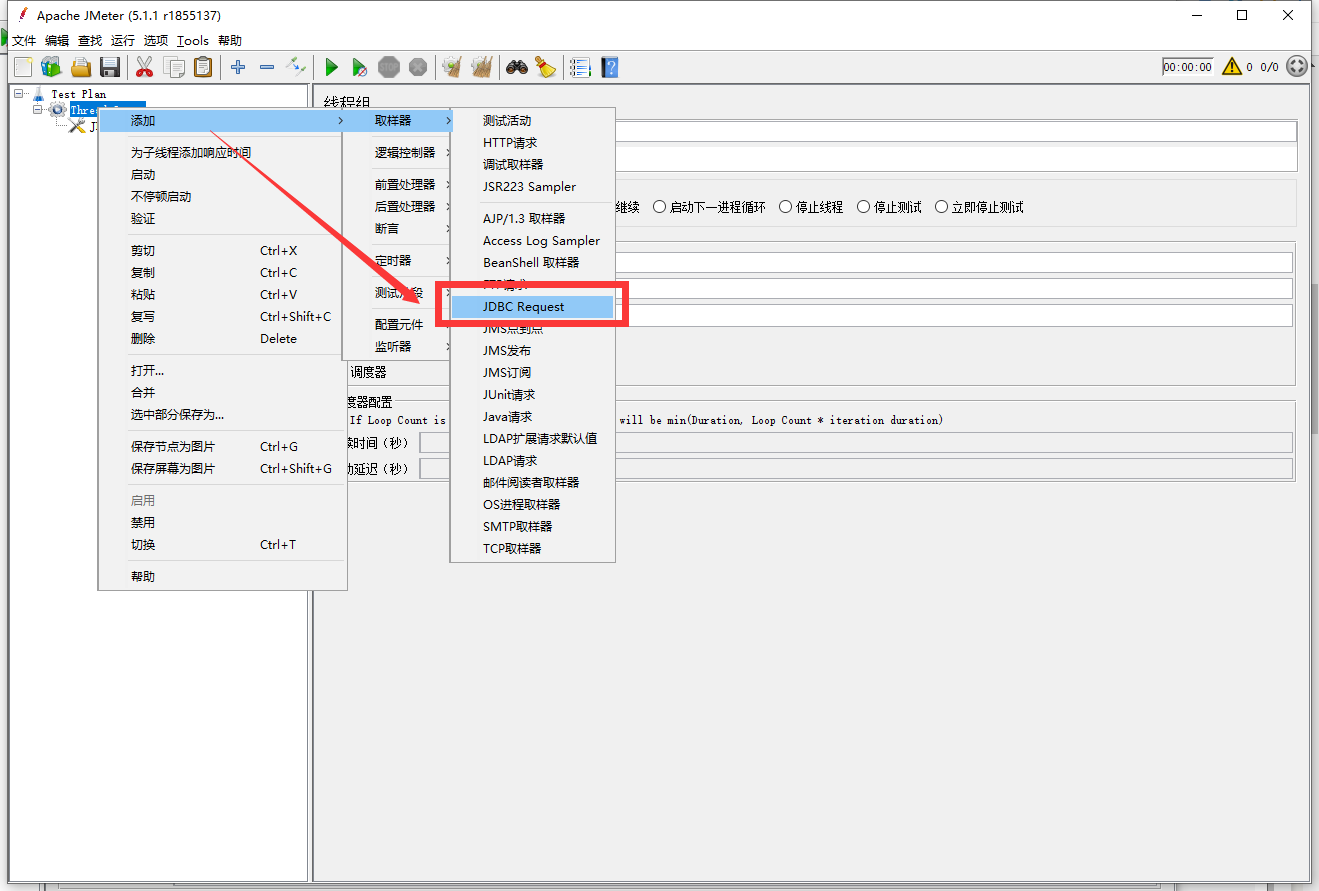
JDBC Request页面,Query区域编写SQL脚本

5.添加查看结果树,运行后进行结果查看
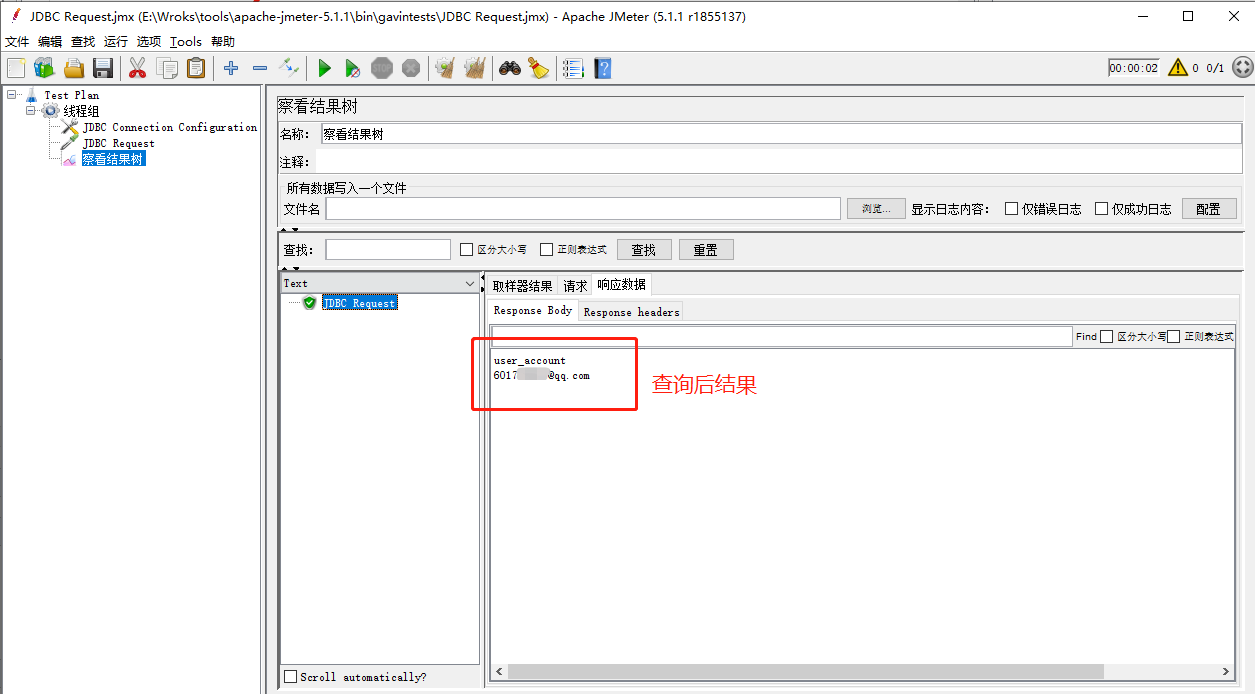
写到这里,说明已经完成了JMeter与数据库连接操作,并对数据库进行了查询操作。
附:
(1)向数据库中插入数据
数据库表中查询结果:没有[email protected]用户数据;

通过JDBC Request请求进行添加数据操作。
由于是向数据库进行插入操作,所以Query Type应选择“Update Statement”,如下图

运行后,查看结果树中显示1 updates

我们到数据库中重新查询,发现已成功插入一条用户数据
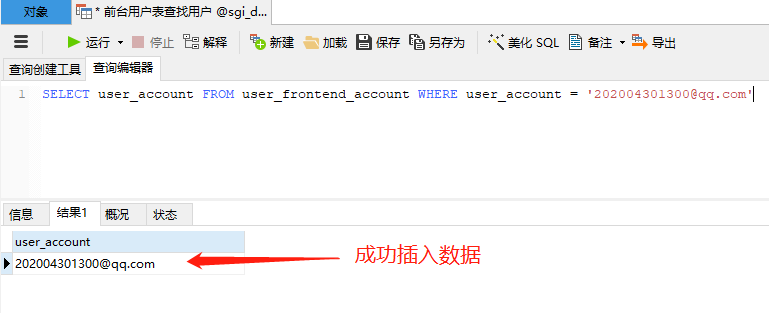
操作相对简单,后面遇到复杂的问题再做更新。